Metamask | Como Ganar Dinero por Internet

Metamask ➤ Billetera Blockchain | Software de Criptomonedas | Extensión de Navegador | Aplicación Movil ➤ Acceso a los Juegos NFT Play to Earn
¿Que es Metamask?
Metamask es una Billerera Virtual, que funciona como una extensión de navegador en los equipos de escritorio y a través de una APP en equipos móviles.
Metamask es una potente Billetera Blockchain, un Software de Criptomonedas que nos permite operar, intercambiar comprar y vender una gran variedad de Tokens con solo conectarla a un determinado exchange.
Actualmente la economía blockchain ha visto un incremento exponencial gracias al auge de los Juegos NFT Play to Earn que como su nombre lo expresa permiten Ganar Dinero por Internet Jugando.
Los Juegos NFT Play to Earn a su vez han impulsado el crecimiento y evolución de la Billetera Metamask ya que la han convertido en el portal de acceso de sus plataformas Blockchain y al mismo tiempo en el instrumento que nos permite realizar la inversión y toma de ganancias de dichos juegos.
Dicho de otro modo, para poder entrar al mundo de los Juegos NFT Play to Earn y Ganar Dinero por Internet Jugando, debes Crear una Cuenta Metamask.
¿Cómo crear una cuenta Metamask? | Tutorial cómo Descargar Metamask
Crear una cuenta en Metamask es totalmente gratis y sólo te llevara unos pocos pasos.
El primer paso es Descargar la Extension Metamask en el Navegador, si no sabes como hacerlo aqui te explico un paso a la vez

Crear Cuenta Metamask ➤ Descargar Extensión
Lo primero es abrir tu navegador, Metamask soporta Google Chrome, Fire Fox, Brave, Edge y para Android esta disponible en Kiwi y en el propio Navegador Metamax, este tutorial lo vamos a realizar en Google Chrome.

Crear Cuenta Metamask ➤ Descargar Extensión
Una vez dentro del navegador dirigite al icono de complementos de google ubicado en la parte superior derecha de la pantalla para abrir el gestor de extensiones chrome.

Crear Cuenta Metamask ➤ Descargar Extensión
En el menú de opciones desplegado a continuación hacemos click en el botón gestionar extensiones que esta en la parte baja tal como te indica la flecha en la imágen.

Crear Cuenta Metamask ➤ Descargar Extensión
Dentro del tablero del gestor de extensiones de tu navegador, dirigite a la parte superior izquierda de la pantalla en la barra de herramientas y haz click en el menú Extensiones.

Crear Cuenta Metamask ➤ Descargar Extensión
Al desplegar el menú extensiones, dirigite a la parte inferior izquierda de la pantalla y haz click en el botón Abrir Chrome Web Store que es el lugar más seguro donde podremos encontrar la extensión correcta.

Crear Cuenta Metamask ➤ Descargar Extensión
Al abrir la Chrome Web Store en la parte baja de la pantalla podrás ver el logo de la extensión Metamask donde puedes hacer click para comenzar el proceso de descarga
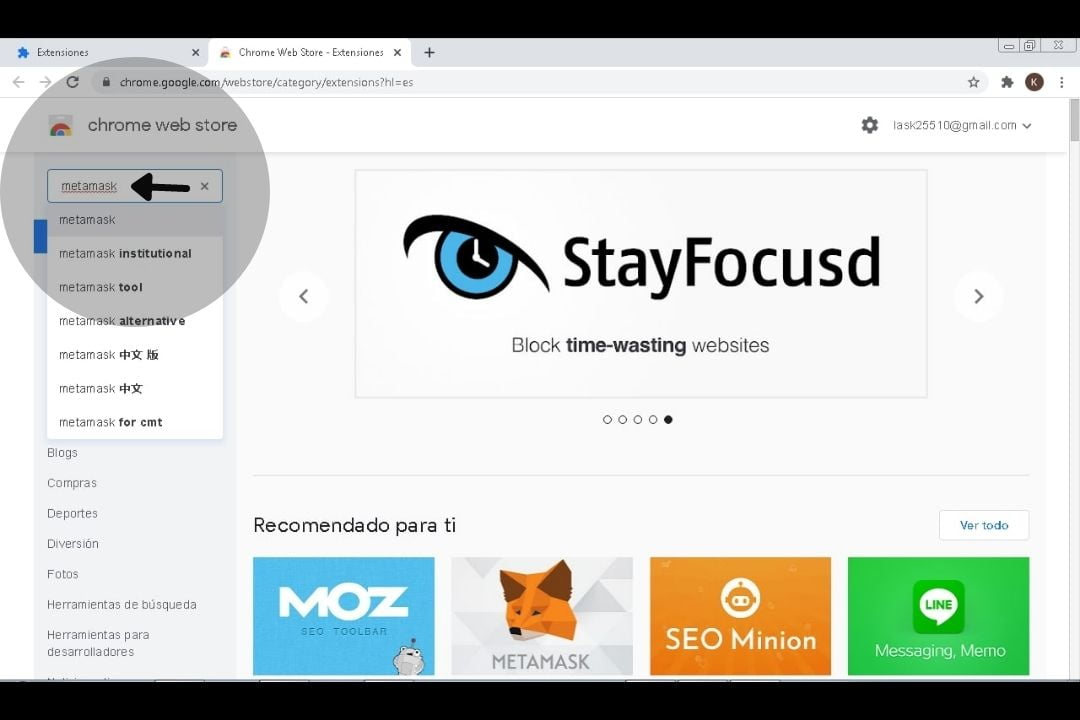
Crear Cuenta Metamask ➤ Descargar Extensión
Si de pronto no te aparece el logo de la extensión Metamask en la parte baja de la pantalla, entonces escribimos el nombre directamente en el buscador de la Chrome Web Store

Crear Cuenta Metamask ➤ Descargar Extensión
Le damos enter e inmediatamente nos aparece de primera en la lista, hacemos click sobre la extensión y comenzamos con el proceso de descarga. (El proceso funciona igual en los otros navegadores)

Crear Cuenta Metamask ➤ Descargar Extensión
En esta parte tenemos información de interés sobre la extensión que puedes leer. Comenzamos el proceso de Descarga de la Extensión Metamask haciendo click en el botón azul que dice Añadir a Chrome.

Crear Cuenta Metamask ➤ Descargar Extensión
Aparecerá un mensaje donde te preguntan si deseas Instalar Metamax y te dicen los permisos que le otorgas a la Extensión al aceptar instalarla, normal en todas las aplicaciones, damos click en Añadir extensión.

Crear Cuenta Metamask ➤ Descargar Extensión
El proceso de descarga comienza, puedes ver el progreso en la esquina inferior izquierda de la pantalla de tu navegador, puede tardar unos minutos dependiendo de la velocidad de tu internet.
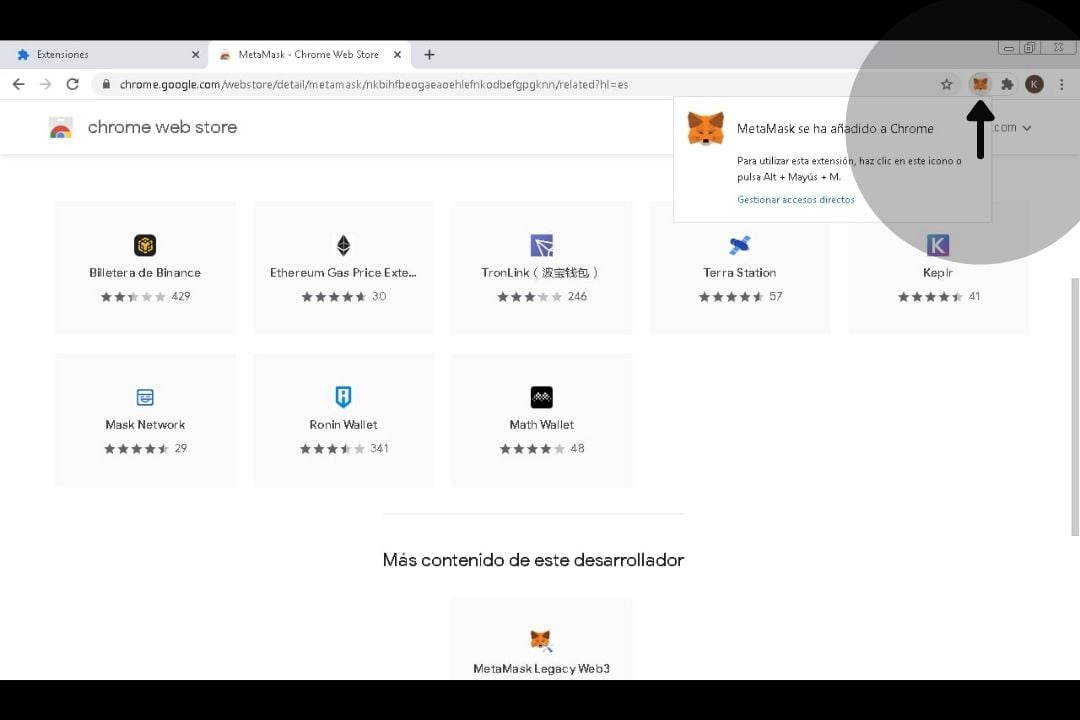
Crear Cuenta Metamask ➤ Descargar Extensión
Una vez descargada la Extensión Metamask en tu navegador, se instala y añade a tu barra de herramientas automáticamente, solo debes fijarla haciendo click en el nuevo icono del zorro que se agregó.

Crear Cuenta Metamask ➤ Descargar Extensión
Al hacer click en el icono del zorro de Metamax, se despliega un cuadro donde verás tu extensión instalada, dale click al botón fijar que cabiará de color y ya podrás comenzar a crear y configurar tu cuenta.
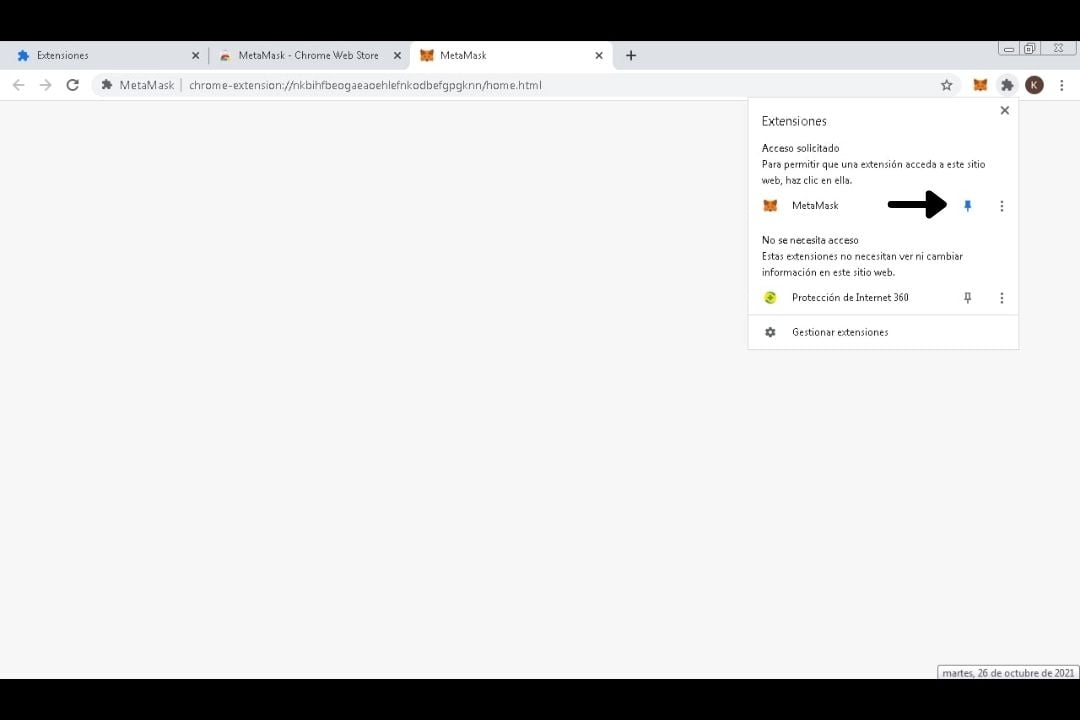
Crear Cuenta Metamask ➤ Descargar Extensión
Al hacer click en el icono del zorro de Metamax, se despliega un cuadro donde verás tu extensión instalada, dale click al botón fijar que cabiará de color y ya podrás comenzar a crear y configurar tu cuenta.
¿Cómo Funciona Metamask paso a paso? | Tutorial de configuración Metamask
Una vez instalada la Extensión Metamax en el Navegador el siguiente paso es establecer una configuración para crear nuestra cuenta.

Crear Cuenta Metamask ➤ Configuración
Vamos al icono que fijamos de la extensión de Metamax en la barra de tareas y hacemos click, se abrira una pantalla de bienvenida y un botón de empezar donde damos click para comenzar la configuración.
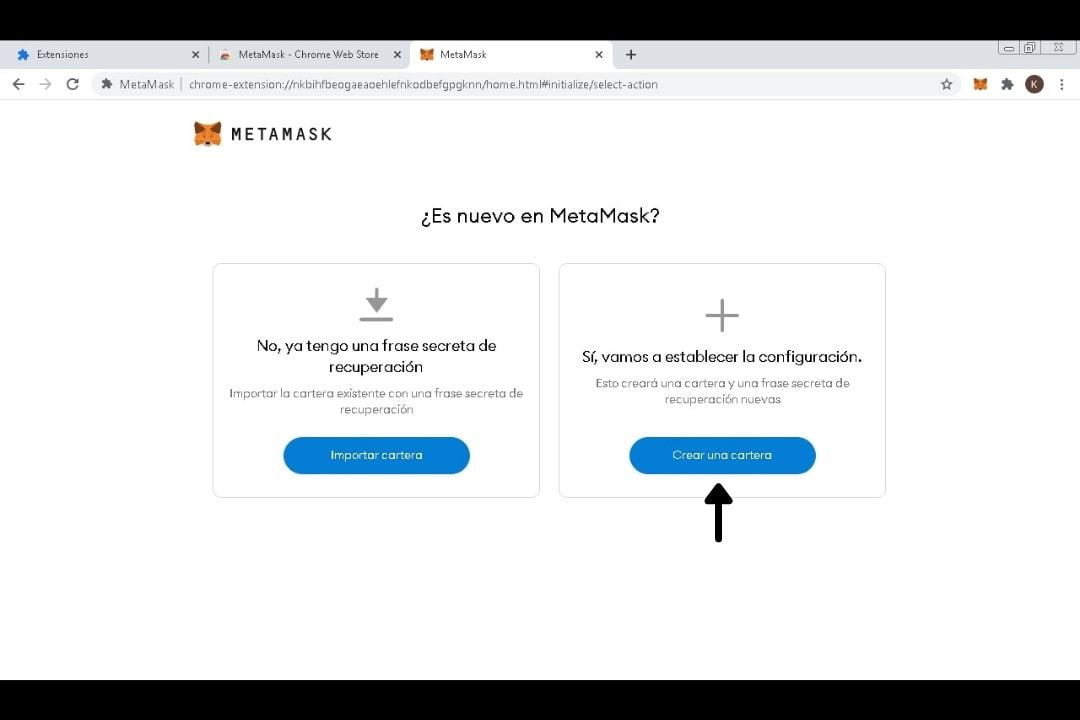
Crear Cuenta Metamask ➤ Configuración
Te aparecen 2 opciones a continuación, la primera es para importar una cartera que hayas creado anteriormente y tengas la frase de recuperación, la otra es para crear una nueva cartera que es la que elegiremos.

Crear Cuenta Metamask ➤ Configuración
En esta opción debemos otorgar algunos permisos a la aplicación, hay una pequeña lista de cosas que harán y que no harán luego de otorgar los permisos, damos click en el botón Acepto para continuar.

Crear Cuenta Metamask ➤ Configuración
A continuación debemos crear una contraseña que utilizaremos luego para acceder a nuestra cartera Metamax, debe contener mínimo 8 dígitos entre letras, números y carácteres especiales

Crear Cuenta Metamask ➤ Configuración
Luego de colocar tu contraseña, confirmala en la casilla siguiente, más abajo marca el cuadro de términos y condiciones y por último dale click al botón azul que dice Crear

Crear Cuenta Metamask ➤ Configuración
Metamask te dará algunas recomendaciones para proteger tu cartera y de como almacenar la frase semilla o frase de recuperación que te dará posteriormente, leelas y mira el video, no esta demás.

Crear Cuenta Metamask ➤ Configuración
Dale click al cuadro gris donde está el candado para revelar tus 12 palabras de recuperación de cuenta, toma en cuenta la insistencia de Metamax en proteger y almacenar correctamente estas palabras.

Crear Cuenta Metamask ➤ Configuración
Si se te olvida la contraseña o el dispositivo donde usabas Metamask se daña y necesitas abrir tu cuenta en otro equipo para recuperar tú dinero, solo podrás hacerlo con las 12 palabras de tu frase semilla.

Crear Cuenta Metamask ➤ Configuración
Ya conoces la importancia de la frase secreta, continuamos. Al descubrir las palabras se activa el botón Siguiente, antes de continuar guardalas, preferiblemente escribelas en papel en el mismo orden.

Crear Cuenta Metamask ➤ Configuración
Debes confirmar tu frase secreta, debajo del cuadro blanco están tus 12 palabras desordenadas, (yo las tengo cubiertas por seguridad) haz click en cada una en el mismo orden en que se encontraban cuando la revelaste.

Crear Cuenta Metamask ➤ Configuración
Luego de organizar las palabras de tu frase secreta correctamente, se activará el botón Confirmar, haz click para continuar y recuerda que quien tenga acceso a tu frase semilla tendrá acceso a tu cuenta, protegela.

Crear Cuenta Metamask ➤ Configuración
Listo, ya ha sido creada correctamente tu cuenta de Metamask, haz click en el botón Todo listo para ir al panel principal de tu cuenta y comenzar a realizar intercambios de Criptomonedas, Tokens y NFT.

Crear Cuenta Metamask ➤ Configuración
La misión de este tutorial está cumplida, ya haz creado una cuenta en Metamask, esta cuenta se encuentra en la Red Ethereum, necesitamos agregar también la Red Binance Smart Chain, más abajo está el tutorial.

Metamask | Como Agregar Red Binance Smart Chain (BSC)
La Red BSC ocupa gran variedad de Juegos NFT Play to Earn por lo que es necesario agregarla a nuestra Cartera Metamask si queremos formar parte de este Mundo Cripto
Tutorial Cómo Agregar Red Binance Smart Chain a Metamask

Agregar Red Binance Smart Chain a Metamask
Una vez dentro de nuestra cartera Metamask, hacemos click en el logo de colores donde aparece nuestra red que actualmente es Ethereum

Agregar Red Binance Smart Chain a Metamask
Se despliega un menú con varias opciones, para este paso nos dirigimos al botón Configuración ubicado al final del menú

Agregar Red Binance Smart Chain a Metamask
En configuración encontramos otro menú en el cual nos dirigimos al botón Redes para continuar

Agregar Red Binance Smart Chain a Metamask
En el apartado Redes aparecen las que ya están agregadas a nuestro Metamask y se activa un botón que dice Agregar Red donde hacemos click.

Agregar Red Binance Smart Chain a Metamask
Nos aparecen 5 casillas en blanco que debemos llenar con una información específica para agregar nuestra nueva Red

Agregar Red Binance Smart Chain a Metamask
Nombre de la Red: Smart Chain, Nueva Dirección URL de RPC: https://bsc-dataseed.binance.org/, Identificador de Cadena: 56, Símbolo de Moneda: BNB, Dirección URL del Explorador de Bloques: https://bscscan.com

Agregar Red Binance Smart Chain a Metamask
Si lo prefieres puedes ir directamente a la página oficial de Binance, https://academy.binance.com/es/articles/connecting-metamask-to-binance-smart-chain debes usar la que dice Mainnet, al terminar click en Guardar

Agregar Red Binance Smart Chain a Metamask
Serás redirigido a tu tablero principal donde ya estará agregada la red de Binance Smart Chain a tu cuenta Metamask.

Agregar Red Binance Smart Chain a Metamask
En la parte superior del tablero se encuentra la dirección de tu cuenta que usarás para recibir los pagos de las plataformas donde ingreses.
Metamask | Cómo Importar un Token o Criptomoneda a la Cartera
Los Token o Criptomonedas funcionan a través de una dirección o contrato que debemos agregar a nuestra cartera para poder comprar, vender o intercambiar en el mercado
Tutorial Cómo Importar un Token o Criptomoneda a Metamask

Cómo Importar un Token o Criptomoneda a Metamask
En el tablero principal de nuestra cuenta Metamask, bajamos al final y hacemos click en el botón Import Tokens

Cómo Importar un Token o Criptomoneda a Metamask
Una de las maneras más seguras de buscar el contrato de una Criptomoneda es a través de la página coinmarketcap

Cómo Importar un Token o Criptomoneda a Metamask
En el buscador de la página escribimos el nombre de la moneda o su símbolo y se muestran las opciones que se ajustan a nuestra busqueda.

Cómo Importar un Token o Criptomoneda a Metamask
En este caso escribimos BFC que se refiere al Token de un juego llamado Block Farm Club, seleccionamos y continuamos.

Cómo Importar un Token o Criptomoneda a Metamask
En la página se nos muestra toda la información referente al Token, Precio, Volumen, Capitalización de Mercado y más, en este caso iremos al contrato.
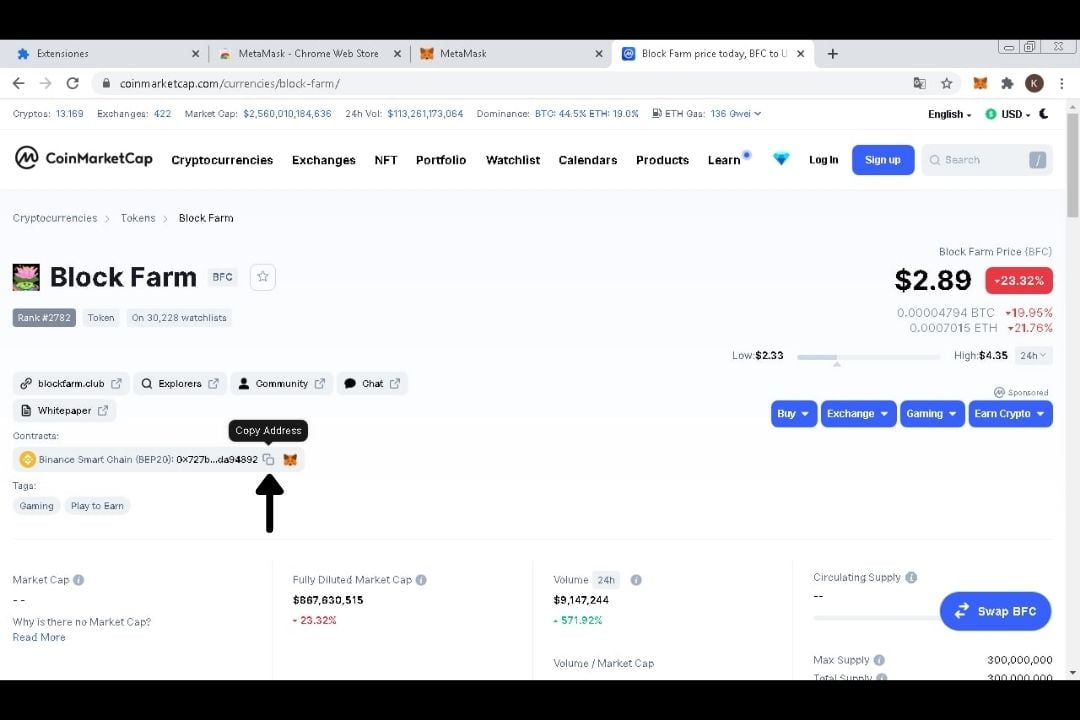
Cómo Importar un Token o Criptomoneda a Metamask
Vamos a donde se encuentra el contrato, verificamos la red que estamos usando, en este caso Binance Smart Chain y hacemos click en Copy Address.
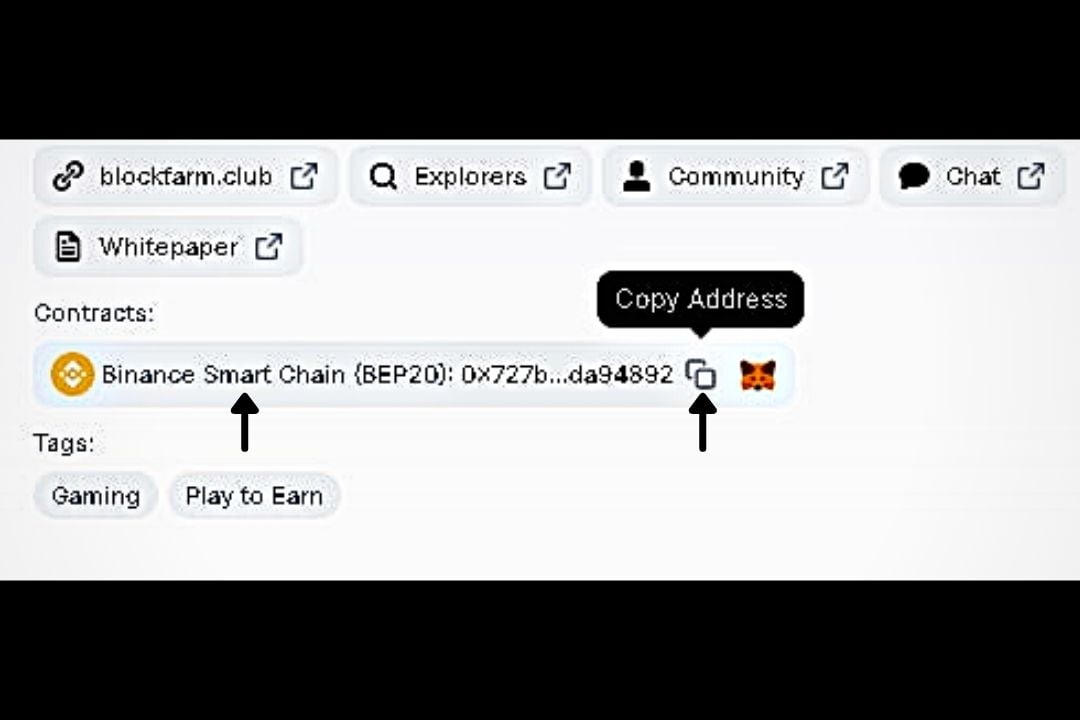
Cómo Importar un Token o Criptomoneda a Metamask
Vamos a donde se encuentra el contrato, verificamos la red que estamos usando, en este caso Binance Smart Chain y hacemos click en Copy Address.

Cómo Importar un Token o Criptomoneda a Metamask
Volvemos a Metamask y pegamos en Dirección de Contrato de Token. Símbolo y Decimales se agregan automático. Click Add Custom Token

Cómo Importar un Token o Criptomoneda a Metamask
Hacemos click en el botón Import Tokens para confirmar que queremos agregar ese contrato a nuestra cartera Metamask

Cómo Importar un Token o Criptomoneda a Metamask
Ya hemos agregado un Token a nuestra cartera y con este procedimiento podemos agregar cualquier otro que necesitemos comerciar.
¿Cómo Funciona Metamask? ➤ Datos de Interés sobre Metamask
Metamask es el puente que nos conecta con Aplicaciones Descentralizadas (Dapps) para interactuar con sitios web como las páginas de Juegos NFT y con Exchanges Descentralizados (DEX) para poder comprar, vender o intercambiar Tokens y Criptomonedas.
Metamax es una Extensión de Navegador que se puede utilizar en ordenadores a través de Google Chrome, Firefox, Opera y Brave.
También tiene una aplicación para celulares Android que puedes descargar a través de Playstore y funciona igual para IOS.
Adicionalmente tenemos el navegador KIWI que podemos usar en dispositivos moviles y nos permite utilizar Metamask a través de la extensión de navegador tal como en una PC.
Metamask soporta diferentes Redes Blockchain tales como Ethereum (ETH), Binance Smart Chain (BSC), Polygon (Matic), Avalanche, Harmony y muchas otras que podemos agregar a nuestra cartera configurando los datos tal como lo hicimos con BSC y operar Tokens alojados en distintas Redes.
Con nuestra Cartera Metamask podemos conectar con una variedad de Exchanges Descentralizados (DEX) para operar Tokens y Criptomonedas.
Algunos de los DEX a los que puede conectar Metamask son: Uniswap, Pancakeswap, Sushiswap, Poocoin entre otros.
Además dentro de tu propia cartera Metamask puedes realizar intercambios entre Tokens y Criptomonedas sin problemas.
Puedes transferir tus Tokens y Criptomonedas a Binance Exchange siempre que los mismos se encuentren listados en la plataforma.
Sólo recuerda que toda transacción genera una comisión y debes elegir la que más te convenga de acuerdo a la operación que desees realizar.




















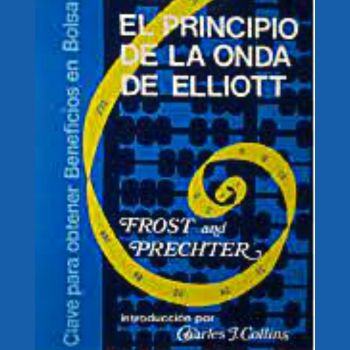
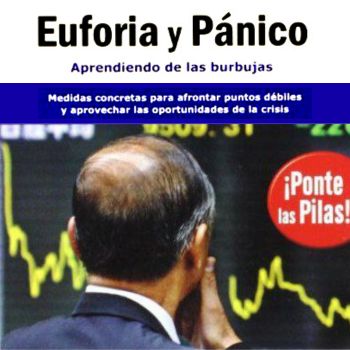
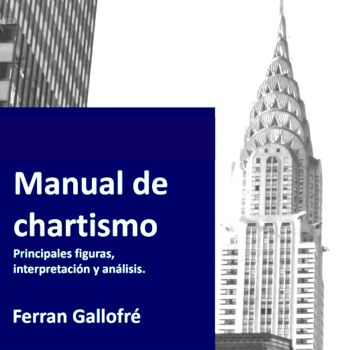

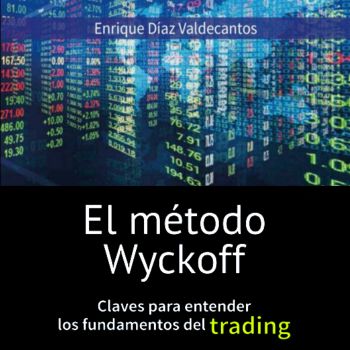







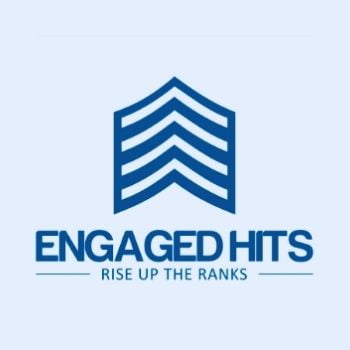




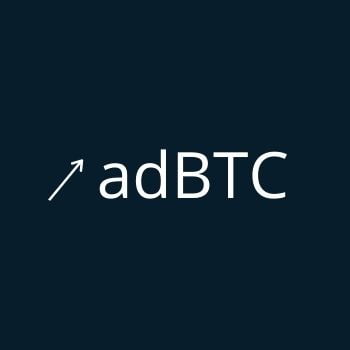


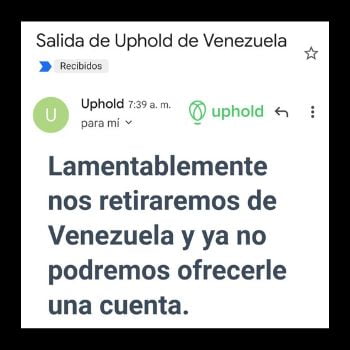



0 comentarios
Trackbacks/Pingbacks